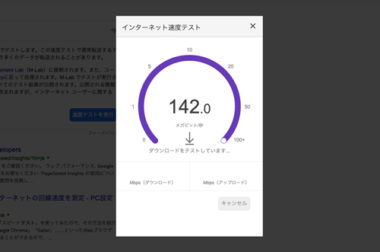
検索エンジンやGmailなどで有名なGoogleが、インターネットの速度を計測する、Google速度テストのサービスを公開しています。
インターネットに繋いだ状態であれば、パソコンでもスマホでも速度テストができ、特にアプリなど必要ないので非常に簡単です。
今回は、Googleのインターネット速度テストを使ってスマホやパソコンのWi-Fi回線速度を測定する方法について紹介します。
この記事の内容
Wi-Fiの平均速度
インターネット回線である、ADSLと光は、どのインターネットサービスプロバイダ(ISP)でもベストエフォート方式をとっています。
ベストエフォートとは、公称値の最大を約束するものではなく、回線速度が十分に出るよう最大限努力するという意味です。
そのため、速度テストをしても、各回線会社が発表している最大下り速度や最大上り速度と同じにはなりません。
一般的な光回線のプラン別の平均速度については、RBB SPEED TEST のサイトで直近1か月分を見ることができます。
早い速度でも500Mbps程度、ほとんどが100Mbps前後が平均値となっています。
快適なWi-Fi速度の目安
最近はスマホゲームのダウンロード容量がギガを超えることも珍しくなくなりました。また、動画配信サイトYoutubeでは、4k動画の配信も行っており、十分な速度のWi-Fi環境が必要になってきています。
Youtubeのヘルプによれば、推奨される持続的な速度は最高画質の4kの場合、下り20Mbpsとなっています。
速度の目安としては、50~100Mbps程度の下り速度がWi-Fiで出ていると快適にネットを使うことができると思います。
*回線速度は、プログラムのイメージファイルのダウンロードや、ゲームのダウンロードなどでは、配信元サーバーの能力にもよります。
Google速度テストでWi-Fi速度を測定する方法
Google速度テストで速度を測定する方法は、パソコンでもスマートフォンでも同じです。
パソコンが有線LANもWi-Fiも使える場合は、いったんLANケーブルを抜き、Wi-Fiのみ使えるように変更してから実行します。
測定手順
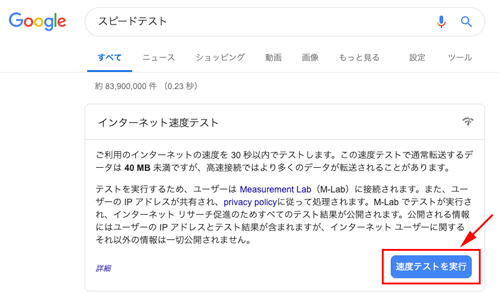
- Wi-Fi接続したスマホ、もしくはパソコンで『Google のトップページ』を開きます。
- 検索フォームに、「スピードテスト」と入力して、検索します。
- 検索結果の一番上に、インターネット速度テストという項目が表示されます。
- 枠の右下に「速度テストを実行」のボタンがあるので、クリック(タップ)します。
- 約30秒ほど待つと、速度テストの結果が表示されます。
上記の手順で、Googleのインターネット速度テストが表示されない場合は、『Googleのスピードテストができない・表示されない時の対処法』を参考にして下さい。
Googleの速度テストと他の計測サービスとの違い
一般的なスピードテストサービスの計測方法とくらべ、Google速度テストは、一つのWebサーバーにしかアクセスしないため、より現実的な速度テストが行えます。
他のスピードテストサービスは複数のサーバーにアクセスするので速度が高くなる傾向があります。もちろんどちらが正しいということはありません。普段ご利用のインターネット接続で使うWebサーバーは分散処理を行っているものと行っていないものがあるからです。
WiFiが遅い原因
Google速度テストでWi-Fiの速度が遅い場合、いくつかの原因が考えられます。
テスト用の接続先サーバーが日本以外になっている
速度テスト結果の画面でサーバーの横に書いてある文字列を確認します。
まれにTaipei(台北)などにつながるケースがあります。サーバーまでの距離が遠ければそれだけ応答が遅くなります。
ベストエフォート方式の仕様
インターネット回線がベストエフォート方式の場合、接続する時間帯や曜日、地域などによって速度が異なります。
平均速度と大きくかけ離れていたとしても、異常ではないことがほとんどです。
環境要因
家庭用Wi-Fiで例えると、自分以外の家族が大きなファイルをダウンロードしているため速度が分散されている可能性があります。また、大量のWi-Fi接続機器がご家庭にあった場合、ルーターの処理が追い付かず速度が低下することもあります。
公共Wi-FiやWi-Fiスポットを使う場合、周囲のWi-Fi 電波が干渉しあっている可能性もあります。
パソコンやスマートフォンではアプリのバックグラウンド実行が行われていることがあります。Windows UpdateやiTunesのアップデートファイルのダウンロード、ゲームのパッチファイルのダウンロードが考えられます。
ルータ―から遠い
Wi-Fiは電波です。ルーターはWi-Fiの電波を発信しますが、届く距離というものがあります。ルーターから遠くなればなるほど、電波の届きが悪くなるため速度低下の原因となります。
ルータ―と端末の間に遮蔽物がある
Wi-Fi電波は遮蔽物があると、そこから先に進まないことがあります。特に金属はよく電波を反射するので注意が必要です。
ルータ―の不調
ルータ―が原因不明の不調を起こしているか、故障という意味で不調を起こしている可能性があります。ルーターは周辺機器の中ではデリケートな部類にはいる機械なので、保証期間内であろうと不調を起こしやすいのです。
端末の不調
パソコンやスマートフォンそのものが、長期使用や複数アプリの同時使用などで、不安定になっている可能性があります。不安定になった端末は様々な不具合を引き起こすため、Wi-Fiの通信速度が遅くなることがあります。
ファイヤーウォールに通信を阻害されている
パソコンだけではなく、スマートフォンにもセキュリティ対策アプリを入れて使うケースがあります。
セキュリティ対策アプリはファイヤーウォール機能があり、端末を悪意のあるユーザーからの不正アクセスから守ってくれます。
ただし強力な機能なため、Wi-Fi通信が遅くなることがあります。